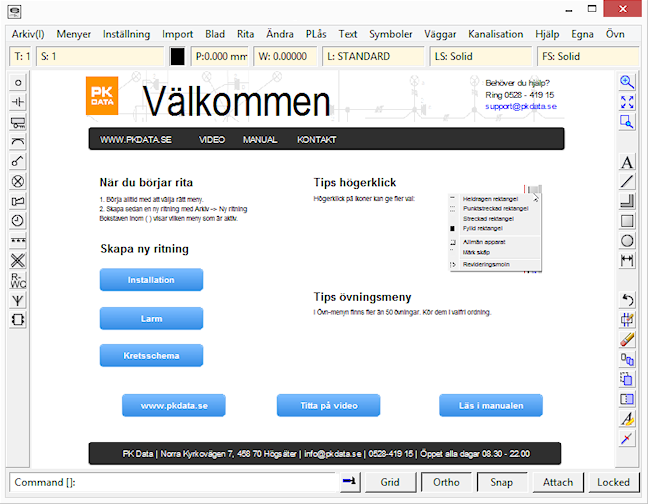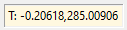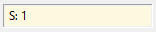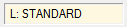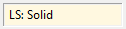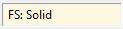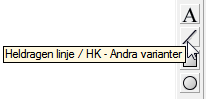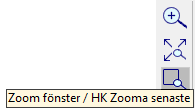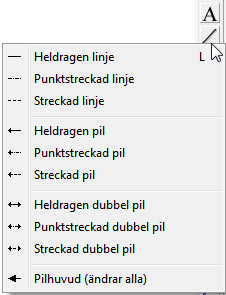Skärmens utseende
När du startar FastEL eller som här EasyEL möts du av en skärmbild med lite olika delar.
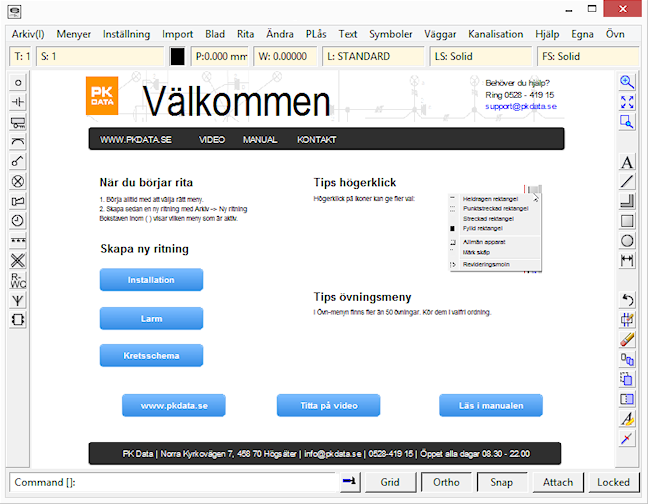
Menyn
Överst finns en menyrad precis som i nästan alla andra Windows-program. Den vänstra delen av menyn innehåller kommandon och olika funktioner och ser ungefär likadan ut oberoende om du ritar kretsschema eller installationsel. Till höger hittar du symboler och dessa beror på vad du valt att rita.
Statusraden
|
Längst till vänster finns koordinatvisning. Den visar vilken koordinat som markören befinner sig på just nu. Det går att skifta till olika lägen och stänga av denna genom att klicka i rutan. För installationsel kan denna vara intressant att titta på ibland, för övriga spelar det inte så stor roll. |
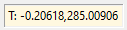
|
|
Bladrutan kommer till höger om koordinatvisningen. Den visar aktuellt blad. För kretsschema är det bättre att använda knappen F6 för att välja blad. |
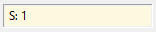
|
|
Färgrutan visar aktuell färg som alla nya objekt som placeras i ritningen kommer att få. Du kan byta färg genom att klicka på rutan.
|

|
|
Aktuell tjocklek på pennan som används vid utskrift. Du kan även ställa tjockleken för varje färg vid utskriften vilket ofta är enklare.
|

|
|
Aktuell linjebredd. Denna används normalt inte för att rita el.
|

|
|
Aktuellt lager. FastEL/EasyEL håller reda på lagren åt dig och vid normal användning ska du inte behöva använda denna.
|
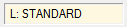
|
|
Aktuell linjestil. Om du vill ha någon annan linjestil än de som finns som förvalda (heldragen och streckad) så kan du klicka på den här rutan.
|
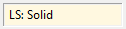
|
|
Aktuellt fyllnadsmönster. Genom att klicka på rutan kan du få andra fyllnadsmönster för fyrkanter och cirklar.
|
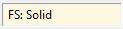
|
Ikonraderna
Som standardinställning (kan ändras med hammarikonen) finns en ikonrad till vänster som innehåller symboler och en till höger med kommandon.
Genom att stanna ovanför en ikon med markören får du en kort förklarande text om vad ikonen gör. I manualen finns de olika ikonerna förklarade under respektive kapitel.
På flera ikoner kan du klicka med antingen vänster eller höger musknapp. Den förklarande texten visar vad som finns på högerknappen med texten "HK -" före. I exemplet nedan med linjeikonen får du en heldragen linje om du använder vänster musknapp och en meny med olika alternativ om du klickar med höger musknapp:
Den meny du får upp om du klickar på höger musknapp är:
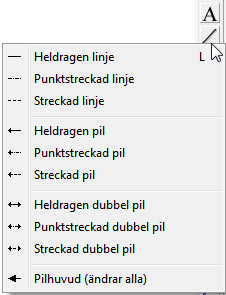
I andra fall kan det till exempel vara en vertikal symbol med vänster musknapp och horisontell med höger.
Kommandoraden
Längst ned på skärmen finns kommandoraden. Det är här FastEL/EasyEL talar om vad som händer och ställer alla frågor till dig. Det är viktigt att hålla ett öga på den vänstra delen av denna:

Om det står "Command" så väntar programmet på att du ska ge den ett nytt kommando eller en uppgift. Det kan vara att sätta in en symbol, rita eller ta bort någonting. De flesta kommandon du startar kommer att ställa någon fråga på denna rad.
Till höger om frågeytan finns ett antal knappar. Alla utom den första är aktiverade om de är intryckta:
|
Hammarikonen låter dig ställa in var olika ikonrader ska finnas. För FastEL behöver du även denna för skåplayout och yttre förbindning.
|

|
|
Grid-knappen visar ett rutnät med små punkter. Det ger visst stöd vid placering av symboler. En del tycker om att ha detta rutnät synligt, andra inte. Det spelar ingen roll funktionsmässigt.
|

|
|
Ortho-knappen gör att alla linjer blir antingen horisontella eller vertikala (blir vinkelräta). Den påverkar också symbolinsättning så att alla symboler hamnar på samma höjd eller samma position i sidled. Denna är bra att ha påslagen när du ritar linjer och väggar, men bör slås av när du placerar symboler.
|

|
Snap-knappen gör att markören låser mot rutnätet. Knappen bör vara intryckt när du ritar. Undantaget är vissa delar av installationselen och när du placerar till exempel texter som kan placeras var som helst. Risken om knappen inte är intryckt är att linjer inte hänger ihop vid utskrift.
För FastEL är det speciellt viktigt att linjer (ledningar) hänger ihop för att automatiken ska fungera.
|

|
|
Attach-knappen slår på en ständig punktlåsning. Denna används normalt inte vid elritning.
|

|
|
Locked-knappen slår isär grupper (eller block) när den är intryckt. Denna bör endast användas i undantagsfall när symboler ändras.
|

|
|